Небезопасное хранение данных
Излишние разрешения приложения, описанные в манифесте могут привести к краже и манипуляциям с данными, если на целевое устройство попадет вредоносное приложение.
Настройка манифеста, где присутствует MODE_WORLD_READABLE и MODE_WORLD_WRITEABLE может привести к краже конфиденциальных данных с устройства. Но почему так?
MODE_WORLD_READABLE и MODE_WORLD_WRITEABLE — это настройки в файле манифеста, которые позволяют другим приложениям читать файлы вашего приложения. Да, во многих ситуациях это может быть полезным и даже необходимым, но тут возникает другая проблема — вредоносы.
Если вредонос заточен на кражу данных приложений с устройства, то с этими настройками вирус спокойно украдет данные.
Android предоставляет возможность каждому приложению сохранять XML файлы по пути:
Иногда в этой папке хранятся конфиденциальные данные открытым текстом.
Также ОС Android позволяет каждому приложению сохранять базы данных sqlite по пути:
Эту папку необходимо проверить на наличие файлов, хранящихся открытым текстом.
Также стоит упомянуть, что пароль от базы данных sqlite, хранящейся на устройстве, может располагаться в коде приложения, поэтому стоит проверить следующий путь в памяти устройства:
Даже если БД зашифрована, утечка пароля через код также является уязвимостью.
Конечно, стоит проверить файл strings.xml, где разработчики случайно могут оставить чувствительные данные в виде паролей, ключей и т.д.
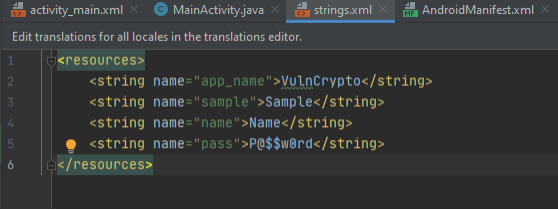
Рекомендации по безопасности:
- Избегайте лишних разрешений в файле манифеста.
- Никогда не храните чувствительные данные в файле strings.xml.
- Не храните пароль от БД в виде открытого текста в коде приложения.
- Шифруйте файлы баз данных.
Использование Журналов сбоев для поиска утечек
Некоторые приложение реализуют функцию отправки журналов сбоев на удаленные сервера, чтобы сотрудники компании и разработчики могли закрыть какую-то проблему. Эти журналы должны передаваться по SSl соединению, чтобы вредоносное приложение не смогло прочитать эти журналы, в которых может быть конфиденциальная информация. Если журналы постоянно хранятся на устройстве, то в процессе разработки вам обязательно нужно следить за тем, чтобы в этих журналах не оказалось лишнего, в виде паролей или ключей.
Рекомендации по безопасности:
- Обязательно используйте SSL для передачи любых данных.
- Следите за тем, что записывается в журналы сбоев.
Общие рекомендации, не вошедшие в пункты статьи:
- Реализуйте проверку на эмулятор, в котором, скорее всего, и будет запущено ваше приложение. (особенно касается банковских приложений)
- Если в приложении есть ввод чувствительных данных (снова возьмем в пример банковские приложения), то создайте собственную клавиатуру для ввода данных. Это поможет защититься от атак с подменой клавиатуры.
- В файле манифеста запретите создание резервной копии данных при подключении мобильного устройства к компьютеру, прописав android:allowBackup в значение false.
- Используйте черное фоновое изображение, которое будет перекрывать экран приложения во время навигации по недавно запущенным приложениям, если в вашем приложении есть чувствительная информация, т.к вредонос может незаметно сделать скриншот.
- Реализуйте ограничения на посылку запросов для входа в аккаунт через приложение.
- Обфусцируйте названия классов и методов приложения после сборки приложения дабы запутать хакера при проведении реверс инжиниринга. (для этого можно использовать программу ProGuard)
Общая информация
Очень часто владельцы мобильных устройств приходят в сервисный центр с проблемой нехватки системной памяти для записи фото, видео и прочего полезного контента
Им важно узнать, какие приложения можно отключить на Андроид, а какие лучше оставить, так как они выполняют важные функции. Но на самом деле список по-настоящему нужных вещей на каждом Android-девайсе мал
|
№ |
Функция |
| 1 | Звонки |
| 2 | SMS-сообщения |
| 3 | Камера |
| 4 | Магазин приложений |
Все остальное не представляет особой ценности, и к тому же большую часть приложений можно установить прямо с магазина или вообще не использовать. Однако тяжело представить себе современное мобильное устройство, которое выпускается в таком виде, с 4-мя основными программами.
Бюджетные модели смартфонов, где нет мощной технической «начинки», всегда отличаются десятками, а то и сотнями предустановленных приложений, так как их производители пытаются заработать деньги любыми доступными методами. Представители более дорогого сегмента стараются избегать такой стратегии, но они действуют по-другому — ставят на устройство фирменное ПО, которое отличается дорогой подпиской. Такой подход позволяет аргументировать заоблачную стоимость девайса, а также является хорошим маркетинговым инструментом.
И хоть многие боятся, что после такой процедуры их телефон станет «кирпичом» — это глубокое заблуждение. Ведь вывести из строя устройство обычным удалением ненужного ПО невозможно. А при желании вернуть на смартфон любимую игру, мессенджер или клиент социальной сети достаточно зайти в магазин Google Play и вбить в поиске желаемое название.
Существуют и программные способы борьбы с ненужными приложениями. Их можно скачать с магазина приложений или найти в Гугл. В числе самых популярных утилит, обеспечивающих быструю деинсталляцию предустановленного контента, находятся:
- ZdmDaemon.
- ApplicationsProvider.
- SharedStorageBackup.
Какие приложения опасны
Каждый пользователь смартфона должен знать, какие приложения нельзя скачивать, чтобы не нанести вред себе или мобильному устройству. Ниже приведем рекомендации для смартфонов с разной ОС — Android и iOS.
Список для Андроид
К наиболее опасным относятся программы для Android из следующих серий:
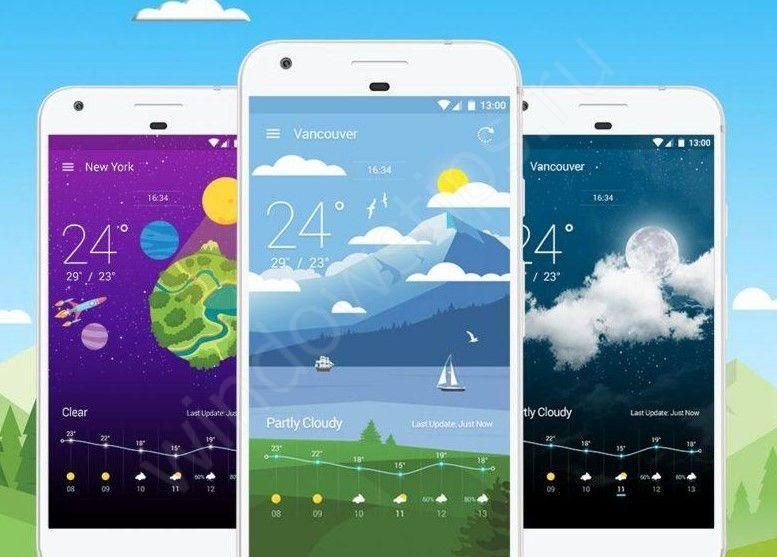
Если рассматривать, какие приложения опасны для Андроид, можно выделить следующий список:
- Sound Recorder
- Super Cleaner
- Virus Cleaner 2019
- File Manager
- Joy Launcher
- Turbo Browser
- Weather Forecast
- Candy Selfie Camera
- Free VPN
- Hi VPN
- Candy Gallery
- Calendar Lite и другие.
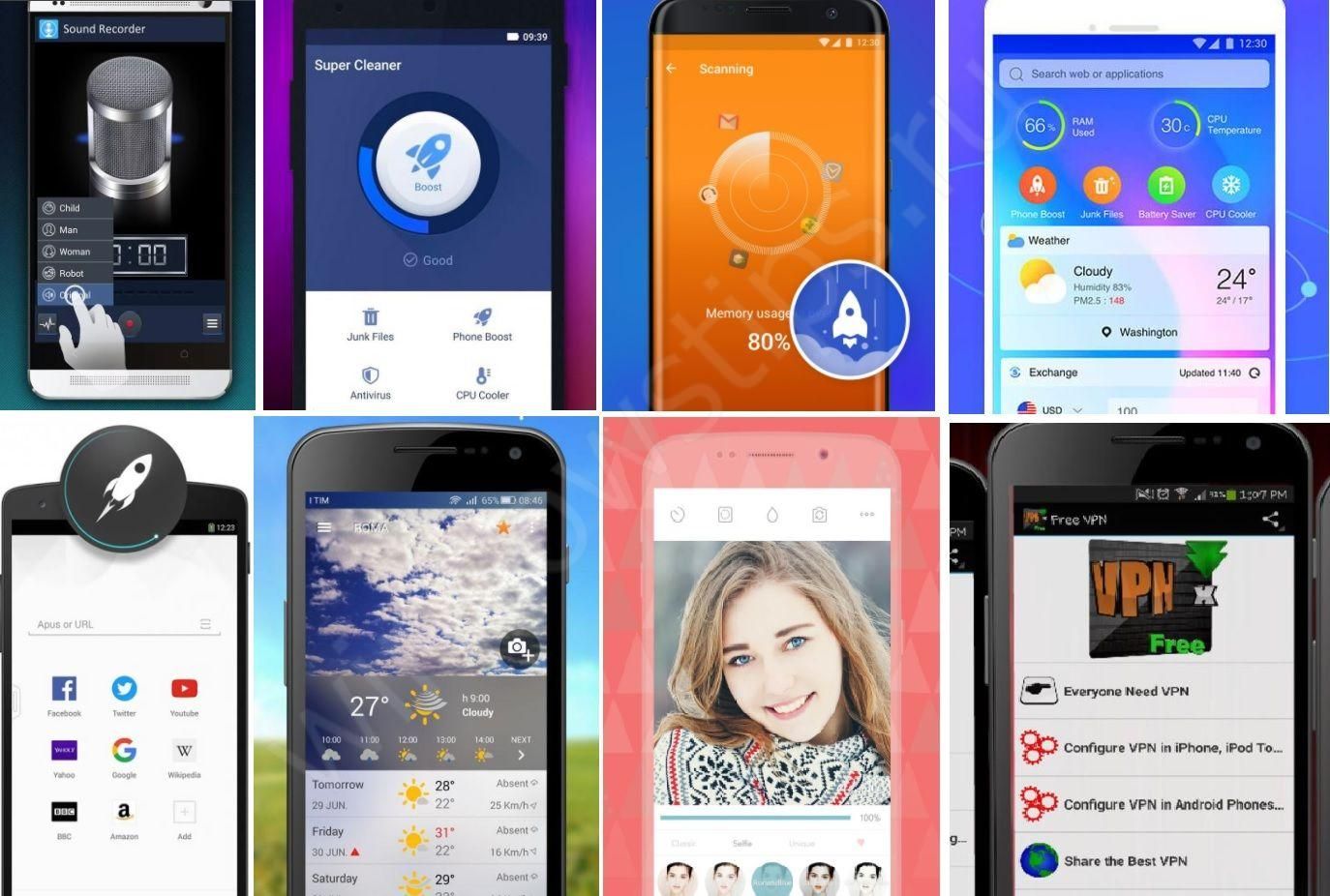
Список для Айфона
Рассматривая самые опасные приложения для Айфона, используются рассмотренные выше подходы. Несмотря на проверку всего ПО, софт на iOS также нередко имеет ошибки и вирусы, которые негативно влияют на работу смартфона. Поэтому то, что яблоко полностью защищено — это миф. Наиболее опасные программы — те, которые в тайне от пользователя отправляют сведения о геолокации и используют клиентов для получения прибыли. Отмечается, что все опасные приложения на iOS (как и на Андроид) собирают координаты из GPS, Блютуз ли Вай Фай.
В список самых опасного софта (по версии специалистов) входит:
- Coupon Sherpa;
- Moco, C25K 5k trainer;
- Homes.com, ASKfm;
- Photobucket, GasBuddy;
- Code Scanner, Tapatalk;
- Tunity, Weather Live;
- SnipSnap Coupo;
- The Coupons App, Mobiletag и т. д.
Некоторые из этих программ уже недоступны в официальном магазине, но их стоит избегать и при загрузке со сторонних источников. И не забывайте установить антивирус на Айфон.
Предупреждения о влажном или перегретом USB-порте
После релиза Андроид 10 удалось установить, что обновление принесло несколько новых функций, касающихся USB. Точнее операционная система теперь умеет отображать предупреждение в случае использования влажного USB-порта. Технология приводит к отключению всех синхронизированных аксессуаров. Связь восстановится после высыхания порта или ручного удаления влаги.
![]()
Подобный контроль Android 10 добавил и в отношении нагрева. Если порт USB имеет высокую температуру, появляется предупреждение. Придется отключить телефон от зарядки или другого устройства и дождаться его остывания.
Вот и все важные обновления, изменения функций в Андроид 10. Google продолжает работать над новой ОС и вносит все больше правок. Мы уверены, что со временем количество улучшений увеличится. Не желаете пропустить полезную информацию? Оставайтесь с нами, подписывайтесь на канал gamesqa.
Жесты
Android 10 и более ранние версии предлагают более продвинутую систему управления жестами. Так для возвращения на шаг назад достаточно провести пальцем от грани экрана к центру. К сожалению, жест не работает в некоторых приложениях. Поначалу пользоваться им не слишком удобно, бывают случаи случайного активировать жеста. Вскорости удается привыкнуть, но периодически ошибочные срабатывания все равно появляются.
![]()
В новой ОС немного изменили данный жест, что направлено на устранение проблемы со случайными нажатиями. Пользователи должны не только провести пальцем, но и задержать его в конечном положении на несколько секунд. Отпускать палец стоит лишь тогда, когда появится выглядывающая полоса сбоку.
Быстрый доступ к настройкам
Даже сейчас не составляет большого труда переключаться между Wi-Fi, 4G, Bluetooth и прочими параметрами. Google пошла еще дальше, еще больше упростив процесс во время нахождения внутри приложений. Появилась панель настроек – новое всплывающее окно, способное запускаться приложениями в заранее установленных ситуациях.
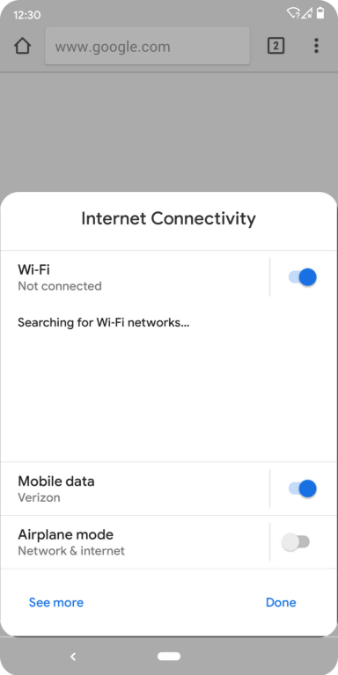
Сами разработчики Гугл привели следующий пример, запуск браузера при нахождении смартфона в режиме полета. Веб-обозреватель в новой версии ОС изначально сообщит о необходимости включить мобильные сети или Wi-Fi, а затем автоматически вызовет панель настроек.
5. Магазин приложений лояльности
Вы платите за скидки и бесплатные, предоставляя свои покупательские привычки, а хранение платежных реквизитов неразумно.
Кажется, что каждый ресторан, универмаг и другие компании предоставляют приложение, которое вы хотите загрузить сегодня. Хотя они могут наградить вас персонализированными предложениями и удобными способами оплаты, они также несут новые угрозы безопасности. Ранее мы говорили о том, как карты лояльности подрывают вашу конфиденциальность. карт лояльности ставят под угрозу вашу конфиденциальность , но есть и другие соображения.
Многие приложения для ресторанов сети позволяют вам добавить свою кредитную карту, чтобы вы могли легко пополнить свой баланс, как только он упадет. Это становится проблемой, когда в случае Starbucks пользовательская информация в приложении уязвима, о чем CNN сообщила в 2014 году. Год спустя хакеры взломали приложения людей Starbucks и использовали свои связанные карты для кражи денег, которые снова покрываются CNN .
Чем больше мест, к которым вы добавляете информацию о платеже, тем выше вероятность атаки. И компании с удовольствием узнают о вас еще больше, когда у вас установлены их приложения.
7 Детекторы лжи

Конечно, вы не попадетесь на эти приложения, не так ли? Потому что они просто созданы для развлечения, понимаете. Вероятно, в дальнейшем все смартфоны производители оснастят встроенными биометрическими датчиками, которые смогут считывать внезапные изменения частоты сердечных сокращений, когда кто-то отвечает на случайные вопросы. Но пока этот день не наступит, мы застряли с тем, что у нас есть.
А современные мобильные детекторы лжи так же полезны, как хрустальные шары или устройство, которое используют гадатели. Как и любое другое приложение такого рода, они убивают вашу батарею, плюс они также интересуются вашими контактами и личными данными. Отсюда, если вы загрузили приложение «Детектор лжи», то его нужно удалить!
Инструкция для новичков
Что касается работы с Рут-правами, то она не требует каких-либо особых навыков. Достаточно скачать нужный инструмент, например, Sharedstoragebackup, FotaReboot, wssyncmlnps и т. д. , а затем следовать установленной инструкции. Подробное руководство по инсталляции Root-прав может выглядеть следующим образом:
В первую очередь необходимо добыть Root-права на смартфон
К сожалению, универсальной инструкции для решения такой задачи нет, так как во внимание берутся особенности разных версий прошивок. Но можно попытаться установить одно из перечисленных приложений и начать работу
В магазине приложений Google Play следует найти утилиту Titanium Backup. Она скачивается бесплатно, но при первом запуске пользователю будет предоставлена возможность оформления платной подписки. Но в этом нет необходимости, так как большинство важных функций доступны на бесплатной основе. Дальше необходимо запустить инструмент Titanium и приступить к работе. Кстати, в качестве хороших аналогов для этой программы можно использовать Root App Delete, Root Explorer и другие.
Чтобы программа смогла получить доступ к настройкам смартфона, необходимо подтвердить запрос на рут-права. Согласившись с системными предупреждениями, следует нажать на пункт «Резервные копии». После этого на экране будут отображены абсолютно все файлы и приложения операционной системы. Остается определиться, какой инструмент действительно нужный, а какой всего лишь занимает полезное пространство в корневом хранилище.
К примеру, удалять средство «Application Installer» категорически запрещено, ведь оно отвечает за нормальную установку приложений на смартфоне. А вот со всевозможными Hangouts, Google Photo, Gmail, Clean Master и т. д. можно действовать по-другому. В числе ненужных приложений находятся и разные дополнительные браузеры, видеоплееры, облачные хранилища, мессенджеры и т. д.
Но не стоит надеяться, что после полного уничтожения лишних файлов в смартфоне станет намного больше памяти. Системные файлы всегда занимают фиксированное место в корневом хранилище, поэтому такие действия всего лишь избавят устройство от ненужного контента.
Другие советы и хитрости
Вышеупомянутые методы – это самые быстрые и простые способы доступа к разрешениям Android 10. Однако это не единственный способ. Есть еще несколько вещей, которые вы можете сделать, чтобы изменить или иным образом просмотреть разрешения.
Альтернативный способ доступа к разрешениям Android 10:
- Откройте «Настройки» и перейдите в «Приложения и уведомления». В верхней части этого меню должен быть раздел для недавно открытых приложений с опцией Просмотреть все приложения. Щелкните параметр Просмотреть все приложения.
- Вы увидите список всех ваших приложений и игр. Выберите тот, который хотите узнать больше.
- На следующем экране показаны все варианты этого приложения. Щелкните параметр ” Разрешения”.
- В этом разделе показаны все разрешения, которые может использовать приложение, и независимо от того, были ли эти разрешения утверждены или отклонены.
- Вы можете щелкнуть любое разрешение, чтобы изменить его с одобренного на отклоненное или наоборот.
Этот метод работает как другая альтернатива, если вы хотите иметь дело только с конкретным приложением, а не с каждым приложением. Кроме того, вы можете делать такие вещи, как принудительное закрытие, стирать кеш и просматривать использование данных для приложения через это меню.
Альтернативный способ открыть диспетчер разрешений:
- Откройте настройки и перейдите к настройкам конфиденциальности.
- Менеджер Разрешения является первым вариантом там. Честно говоря, это может быть более простой способ получить доступ к разрешениям Android 10, и вы можете использовать либо этот метод, либо другой, если хотите. Оба они переносят вас на один экран.
Наконец, есть еще один раздел, который контролирует сбор данных Google из ваших различных приложений.
Измените сбор данных Google из ваших приложений и игр:
- Откройте Настройки и перейдите в раздел Конфиденциальность.
- В параметрах конфиденциальности есть два раздела для управления сбором данных Google. Это история местоположений Google и элементы управления действиями.
- История местоположений Google перенесет вас на страницу истории местоположений Google. Просто установите или снимите флажок, чтобы включить или отключить функцию.
- В контроле активности есть еще много чего. Вы можете включить или отключить возможность Google собирать данные об активности в Интернете и приложениях, истории местоположений и истории YouTube. Здесь также доступны настройки персонализации рекламы с возможностью их включения и выключения.
- Вы также можете включить или отключить отправку анонимных диагностических данных в разделе Использование и диагностика в меню настроек конфиденциальности.
Со всем вышеперечисленным вы сможете точно настроить свою конфиденциальность и разрешения по своему усмотрению. Однако, если вам нужны еще более детальные элементы управления, мы также рекомендуем попробовать Bouncer, приложение, которое удаляет разрешения, как только вы закончите использовать приложение. Он хорошо работает с существующими разрешениями Android 10.
Источник записи: https://www.androidauthority.com
Обгонят ли отечественные сторы Google Play?
RuMarket активно ведет социальные сети и выкладывает посты каждый день, однако, они редко связаны с новостями про стор и его развитие. Конкуренты давно обогнали его по количеству установок и каталогу приложений. Поэтому высока вероятность, что в скором времени о RuMarket забудут.
NashStore скачали более одного миллиона раз. Он прилагает все усилия для конкурирования с RuStore, но пока у него небольшой функционал. В магазине до сих пор нельзя совершать платежи, обновления приложений выходят крайне редко, нет отзывов. Стор обещает скоро выпустить масштабное обновление. Надеемся, что у них получится доработать ошибки.
RuStore оказался самым популярным, так как его скачали более двух миллионов пользователей. Магазин создан при поддержке VK и государства, поэтому в нем больше популярных сервисов, чем в других. К тому же Минцифры предложили добавить RuStore в список обязательных для предустановки программ. Если предложение будет одобрено, во всех новых смартфонах уже будет установлен этот стор.
Альтернативные сторы активно развиваются и пополняются российскими приложениями, дорабатывают функционал и делают всё возможное, чтобы полностью заменить Google Play. Но пока в них нет популярных иностранных сервисов и соцсетей, пользователи относятся к магазинам больше как к дополнению Google Play, а не полноценной замене.
Иллюстрации предоставлены автором.
Как просмотреть и изменить разрешения Android 10
Теперь, когда мы все на одной странице, давайте узнаем, как просматривать и изменять разрешения Android 10. Во-первых, давайте перейдем к соответствующему разделу меню настроек, чтобы просмотреть разрешения Android 10 и изменить их.
- Откройте «Настройки» и перейдите в «Приложения и уведомления». Оттуда нажмите «Дополнительно», а затем нажмите «Диспетчер разрешений».
- Вы увидите список всех различных разрешений на вашем телефоне. Выберите любое, чтобы просмотреть приложения с этим разрешением на вашем устройстве.
- Разрешения Android 10 имеют разные категории. Они хранятся в разделе ” Разрешено” или ” Отклонено”. Есть третий раздел Разрешено только во время использования для важных разрешений, таких как местоположение или микрофон.
- Измените любое разрешение, щелкнув любое приложение. Вам предоставляется очень простой вариант «Разрешить и запретить». Выберите тот, который вам нужен.
Оттуда вы можете настроить разрешения Android 10 по своему усмотрению. Фактически, мы настоятельно рекомендуем просмотреть эти меню, чтобы проверить все разрешения, которые запрашивают ваши приложения и к которым у них есть доступ. На самом деле это довольно просто и намного более рационально, чем раньше.
Скрытое меню
Заходя в основное меню мы видим основной перечень вкладок, которыми пользуемся для настройки своего устройства. На самом деле, это далеко не полный перечень настроек. В системе андроид есть скрытый пункт меню, который предназначен исключительно для продвинутых пользователей.
Активировать данный пункт можно перейдя в основные настройки телефона. После этого пролистываем открывшуюся страницу в самый низ. Там увидим пункт под названием «О телефоне». Именно он нам и нужен. Переходим в него при помощи одного нажатия. Среди многочисленных строчек ищем надпись «Номер сборки». Нажимаем по ней без остановки до тех пор, пока на дисплее не появится надпись с текстом «Вы разработчик».
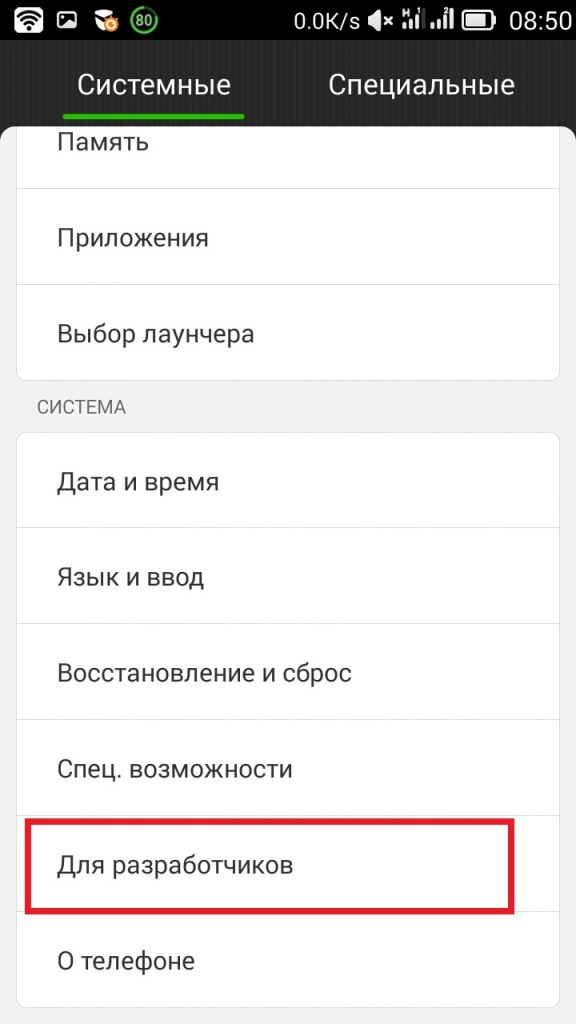
После этого можно вас поздравить, секретный пункт меню активирован. Чтобы в него зайти, снова открываем главное меню и переходим по вкладке «Дополнительно». Теперь пролистываем страницу до конца и на одной из последних позиций будет надпись «Для разработчиков». Это и есть то самое меню, которое раньше было недоступно и даже не отображалось.
Эта вкладка таит в себе массу новых возможностей:
1. Можно посмотреть статистику процессов. По сути, данная информация предоставлена для того, чтобы проанализировать время работы приложений. Если одно из приложений работает беспрерывно и при этом не является системным, это большой повод задуматься о его удалении или остановке данного процесса.
2. Отладка по USB. Данный пункт особенно важен для опытных юзеров, которые занимаются прошивкой аппаратов и разработкой андроид-приложений.
3. Можно ограничить максимальное количество фоновых процессов.
4. Возможность отображать загрузку процессора.
5. Изменить масштаб анимации, выделить границы объектов и многое другое.
Мы не будем сейчас перечислять все пункты этого меню, их очень большое количество. Каждый может самостоятельно активировать данную опцию и ознакомиться со всеми возможностями своего устройства.
Местоположение
Разрешение на доступ к данным о геолокации устройства на основе информации о базовых станциях сотовой сети, точках доступа Wi-Fi, а также GPS и ГЛОНАСС.
Риски: Эти сведения приложения могут использовать для совершения реальных преступлений — например, физического преследования. Также разрешение позволяет отправлять пользователю спам или вредоносные программы с учётом его региона.
Рекомендации: Подумайте, насколько обоснованно приложение будет получать сведения о вашем местонахождении. Это оправданно для картографических сервисов, навигационных приложений и клиентов торговых сетей, у которых в зависимости от региона отличаются условия доставки и графики работы магазинов. Будильнику и калькулятору такая информация совсем не нужна.
Поиск утечек памяти в приложении
В Android Studio Profiler можно заметить, что иногда, при активном использовании приложения график Memory неустанно растет. Это может означать утечку памяти в вашей программе. Android Studio позволяет посмотреть какие объекты создавались при работе программы. Таким образом, повторяя действия, которые приводят к утечке памяти можно узнать, какой тип объектов влияет на производительность.
Утечки памяти в Android < 8.0
В устройствах под управлением Android версии меньше 8.0 нужно запустить allocation tracker, выполнить действия, которые приводят к утечке и остановить трекер. Вам будет показано какие объекты успели создастся.
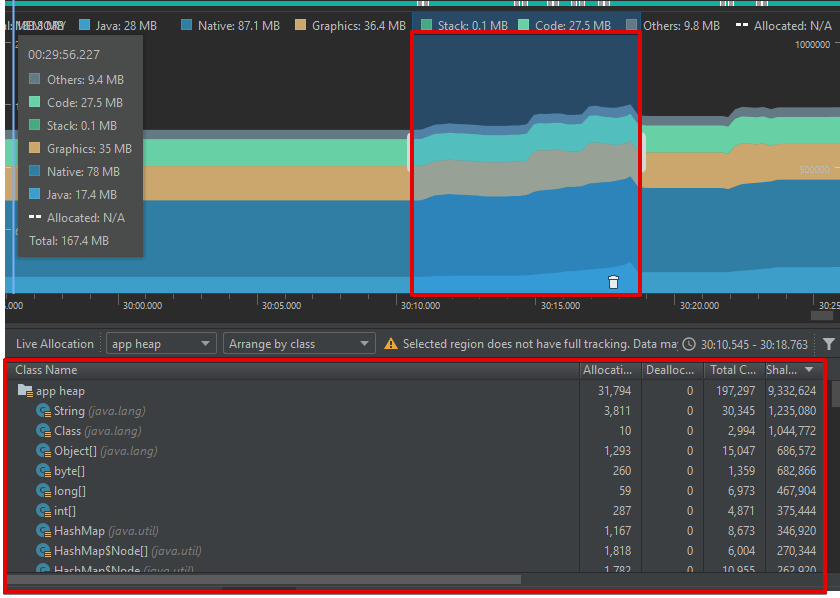
Утечки памяти в Android >= 8.0
Используете устройство с Android 8+ на борту? Все тоже самое, что описано выше, только Allocation Tracker включен всегда. Просто выбираете участок на графике, который нужно исследовать и получаете объекты, созданные в этот промежуток.
Leak Canary
Leak Canary — вспомогательная библиотека, которая встраивается в ваше приложение и автоматически следит на этапе отладки за тем, чтобы активности и фрагменты не утекали. В Android утечка контекста — одна из самый неприятных.
QuickPic Gallery
Что это такое: QuickPic раньше была дружелюбной и простой в использовании фотогалереей. Он никогда не был популярным, однако благодаря четкой связи и частым обновлениям он неуклонно увеличивал базу пользователей.
Почему надо удалить: оно было куплено известной китайской фирмой Cheetah Mobile, которая имеет плохую репутацию. Приложение сразу стала вредоносным для Android; компания начала загружать данные пользователей на их собственные серверы, о чем свидетельствует один пользователь Google Plus, обнаруживший множество новых DNS-запросов, связанных с приложением.
Приложение было полностью удалено из Play Store в конце 2018 года, но вернулось в 2019 году. Во время возврата Cheetah сообщил Android Police, что QuickPic не был удален из-за мошенничества с рекламными кликами; вместо этого компания просто не хотела больше его поддерживать.
Сегодня существуют сотни клонов QuickPic. Трудно сказать, какая версия является оригинальной. Однако одно простое правило обезопасит вас: не устанавливайте ни один из них!
Что вам следует использовать вместо этого: Одна из лучших альтернатив — Simple Gallery. В нем есть редактор фотографий, файловый менеджер и несколько тем.
Пример утечки с внутренним классом
Часто в состав основного класса включают внутренний класс. Это нормально, но в некоторых случаях может стать причиной утечки памяти. Внутренний класс содержит ссылку на основной класс, но может иметь свой жизненный цикл.
Сам пример вполне нормальный. Но нужно помнить, что класс BackgroundTask хранит ссылку на активность. Если задача выполняется очень долго (плохое соединение, большая картинка на сервере), то сложная активность со всеми своими ресурсами остаётся в памяти, пока задача не будет отработана.
Есть разные варианты решения задачи. Часто рекомендуют подход с WeakReference.
Код усложнился, кроме того, вам придётся изучать устройство WeakReference.
Для примера на Kotlin можно убрать модификатор inner.
Если в качестве внутреннего класса использовать Handler, то студия будет выводить подсказку This Handler class should be static or leaks might occur (anonymous android.os.Handler). Код, чтобы увидеть подсказку.
Более подробное описание подсказки в студии:
Очистить данные приложения Андроид
Теперь, что касается данных приложения. Данные — это, в первую очередь, пользовательская информация. В общем случае хранятся данные приложения в следующем каталоге:
/sdcard/Android/data/
В частном случае это может быть немного иной путь, что, в частности, соответствует общему каталогу, отличаясь только отображением иерархии каталогов:
/storage/emulated/0/Android/data/
Этой папкой возможные места хранения данных приложения на Андроид не ограничиваются. Часто программа при установке создаёт свой каталог в корне карты памяти: либо внутренней, либо внешней. Именно в этих папках программа сохраняет информацию, которую:
- вводит пользователь;
- скачивает само приложение по запросу юзера.
Кроме вышеперечисленных путей есть ещё один каталог, о котором нужно упомянуть отдельно. Речь пойдёт о папке obb, которая расположена по пути:
/sdcard/Android/obb/
Эта папка служит специально для того, чтобы там хранился так называемый кэш игр. Немножко подробнее остановимся на том, что это такое и для чего используется.
Игровая индустрия развивается достаточно быстро. Вместе с этим растут и требования к аппаратной части, в том числе и к дисковому пространству. Всё это актуально и для Android OS. Серьёзные игры с красивой прорисовкой графики и серьёзным геймплеем требуют хранения большего объёма системной информации. Всё это привело к тому, что у многих игр появился ярко выраженный кэш. Но, как и в разных способах установки программ, есть несколько путей и в том, как поместить кэш игры в папку /Android/obb/:
- Если объём кэша не очень велик, то разработчик может заархивировать данные, поместить их непосредственно в apk-файл или просто привязать загрузку кэша к загрузке самой игры. При установке такой игры кэш самостоятельно распакуется в нужную папку. Эту возможность разработчики иногда используют как дополнительную защиту от взлома, так как в случае, если вы скачали игру не из магазина Google Play, а из альтернативного источника, игра при запуске не найдёт кэш и откажется запускаться.
- Если в apk-файле всех файлов игры не размещено, то, по умолчанию, кэш игры скачивается через интернет автоматически самим приложением при его первом запуске.
Нужно отметить ещё одну причину, по которой кэш игр не очень удобно упаковывать изначально в apk-файл. Дело в том, что, зачастую, кэш для разных телефонов будет отличаться в зависимости от разрешения экрана, типа видеочипа и процессора, а иногда и от модели смартфона. А если скачивать кэш при первом запуске игры, то не придётся передавать на смартфон пользователя те данные, которые не подходят для его устройства. - Всё*, что скачивается конкретным приложением, можно скачать вручную. То есть, кэш игры можно качать не через саму игру, а отдельно. Это возможно в том случае, если кто-нибудь скачает подходящий вам кэш (по разрешению экрана, типу видеоускорителя и так далее) и выложит его в сеть. Тогда нам останется скачать архив с кэшем и поместить его в нужный каталог: obb или data, в зависимости от игры (в частных случаях путь хранения кэша может отличаться и указывается дополнительно).
Теперь кому-то может показаться странным, почему информацию о папке с кэшем мы поместили в главу о данных Android, а не о самом кэше. И вот в чём дело. По сути, кэш игры так называют потому, что он скачивается ею при установке. Эти данные являются кэшем только для самого приложения и с точки зрения пользователя. Для операционной системы Андроид файлы кэша игры являются данными приложения и при очистке кэша не затираются (ниже повторим об этом). А когда же затираются?
При нажатии кнопки Очистить данные в менеджере приложений Андроид происходит удаление всей пользовательской информации конкретной программы, в том числе и кэша игр (опять же, в общем случае). То есть, после очистки данных приложения оно возвращается в такое же состояние, как и в момент сразу после установки.
Также при установке игр с кэшем необходимо учитывать ещё один нюанс: при удалении такой игры следует вручную проверить, удалился ли кэш автоматически. Если этого не произошло, то папку с кэшем можно удалить вручную любым файловым менеджером.
Специальные средства управления доступом к приложениям
На самом деле есть второй раздел для разрешений Android 10. Давайте направим вас в нужное место, а затем мы расскажем, как пользоваться меню.
- Откройте «Настройки», перейдите в «Приложения и уведомления» и нажмите «Дополнительно», чтобы развернуть меню.
- Нажмите на опцию Доступ к специальному приложению.
- Выберите любую категорию, чтобы просмотреть все приложения с этим особым доступом. В отличие от обычного раздела разрешений Android 10, в этом разделе показаны только приложения с одобренным разрешением на использование этой функции. Таким образом, списки намного короче, и у вас могут быть категории без перечисленных приложений.
- Выберите приложение, для которого хотите удалить разрешения.
- Установите ползунок в выключенное положение, чтобы удалить разрешение.
Вы увидите множество категорий, таких как «Отображать поверх других приложений», «Не беспокоить» и «Управление Wi-Fi». Это специальные разрешения Android 10, которые позволяют приложениям делать больше, чем ваши стандартные разрешения. Приложения редко запрашивают специальный доступ к приложениям, и вы обязательно заметите, если они это сделают.
В общем, не стоит заходить в этот раздел очень часто. Во время удаления вам может потребоваться удалить антивирусные приложения из раздела «Приложения администратора устройства». Однако, по большому счету, вам, скорее всего, никогда не придется связываться с этой частью меню.

































